[视频]QQ浏览器怎么样开启助手语音播报 如何语音对话
关于英魂之刃QQ浏览器怎么样开启助手语音播报 如何语音对话,期待您的经验分享,感谢你,我会记得你对我的好的
!
更新:2024-03-31 05:12:14推荐经验
来自国际在线http://www.cri.cn/的优秀用户电动车的那些事儿,于2019-03-27在生活百科知识平台总结分享了一篇关于“QQ浏览器怎么样开启助手语音播报 如何语音对话使命召唤14”的经验,非常感谢电动车的那些事儿的辛苦付出,他总结的解决技巧方法及常用办法如下:
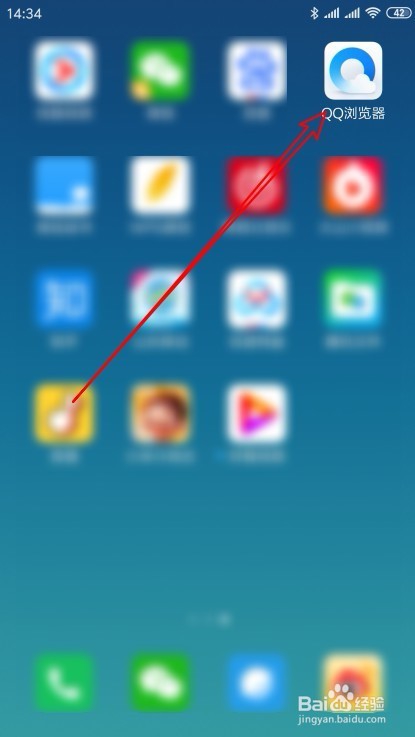 [图]2/7
[图]2/7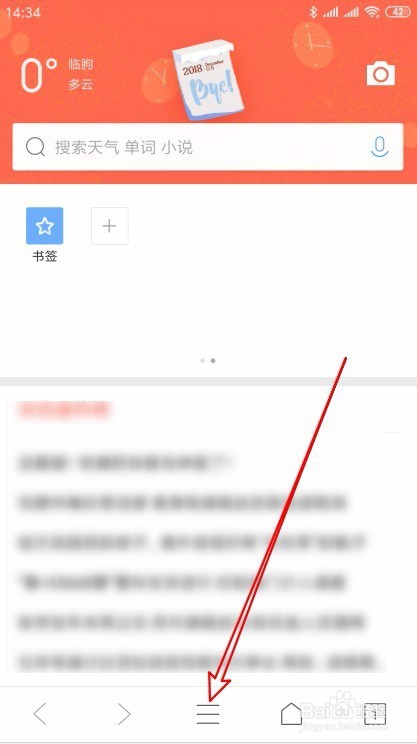 [图]3/7
[图]3/7 [图]4/7
[图]4/7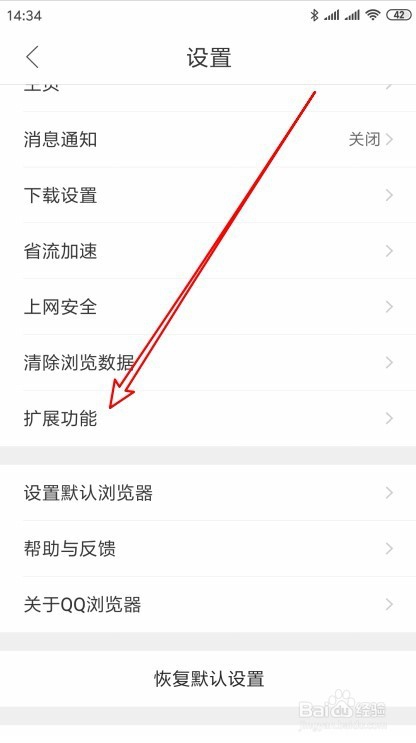 [图]5/7
[图]5/7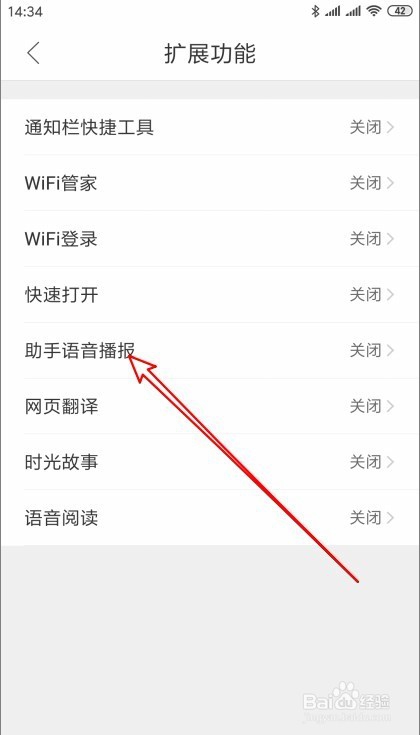 [图]6/7
[图]6/7 [图]7/7
[图]7/7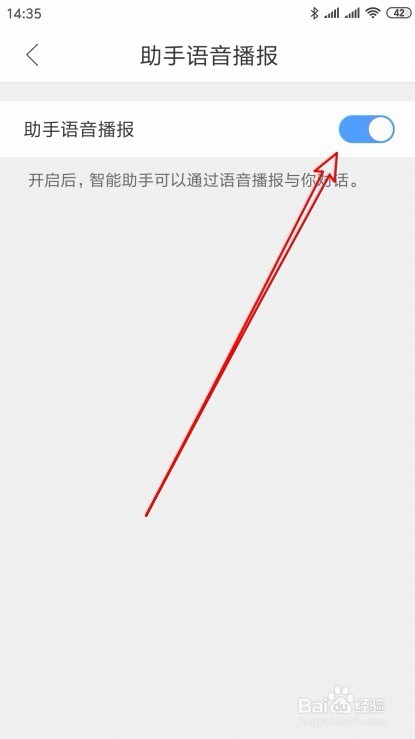 [图]
[图]
21万+在使用QQ浏览器的时候,我们可以开启QQ浏览器的助手语音播报功能,开启了语音播报功能,就可以与浏览器进行语音对话了。下面我们就一起来设置的方法吧。
工具/原料
QQ浏览器方法/步骤
1/7分步阅读我们在手机桌面左右的滑动,找到已安装好的“QQ浏览器”的图标。
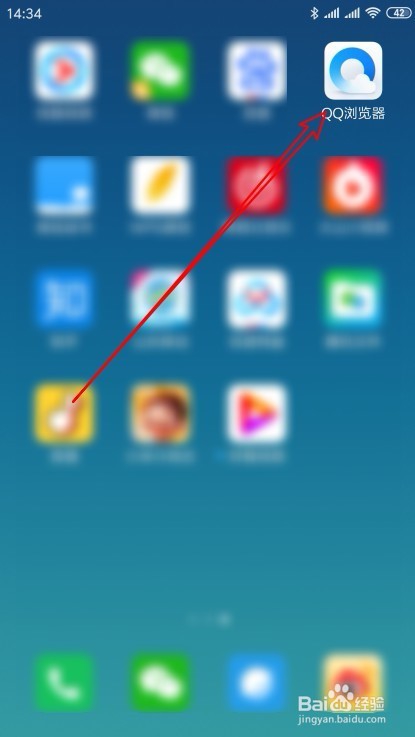 [图]2/7
[图]2/7接下来我们就会打开QQ浏览器,在QQ浏览器软件主界面点击下面的“主菜单”的按钮。
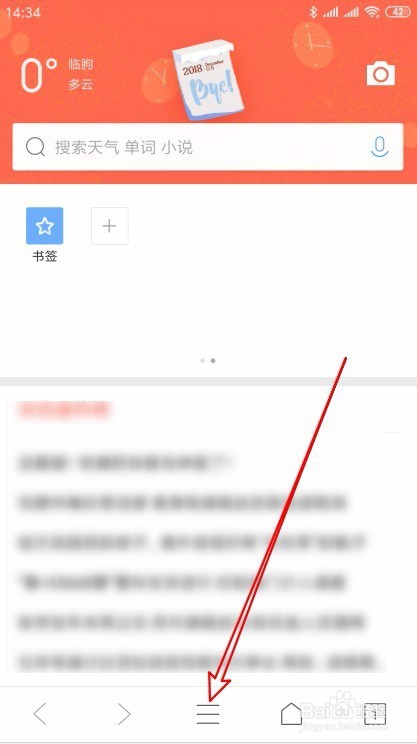 [图]3/7
[图]3/7接着就会弹出QQ浏览器的主菜单,在弹出菜单中选择“设置”按钮。
 [图]4/7
[图]4/7这时就会弹出QQ浏览器的设置页面,在页面中找到“扩展功能”的设置项。
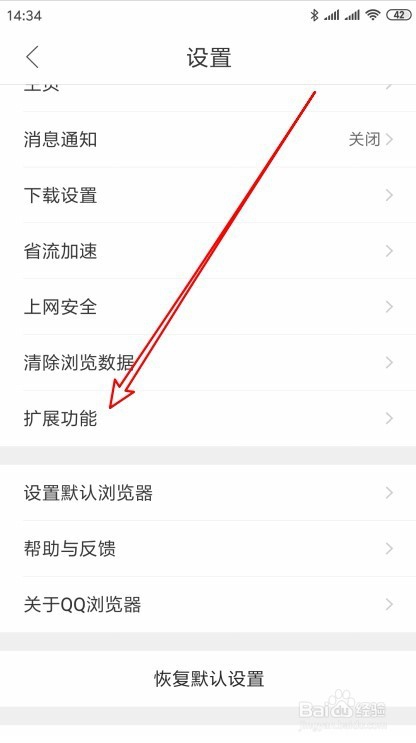 [图]5/7
[图]5/7这时会弹出“扩展功能”的页面,在页面上点击“助手语音播报”的设置项。
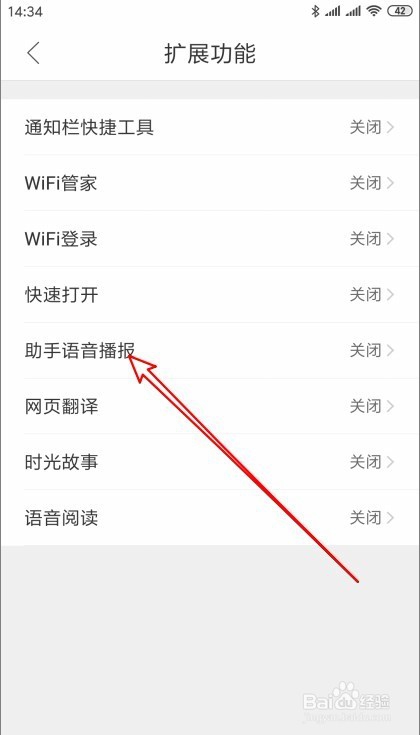 [图]6/7
[图]6/7接着就会弹出“助手语音播报”的设置页面,点击“助手语音播报”后面的开关。
 [图]7/7
[图]7/7把开关设置为开的状态就可以了。这样就开启了QQ浏览器的助手语音播报的功能了。
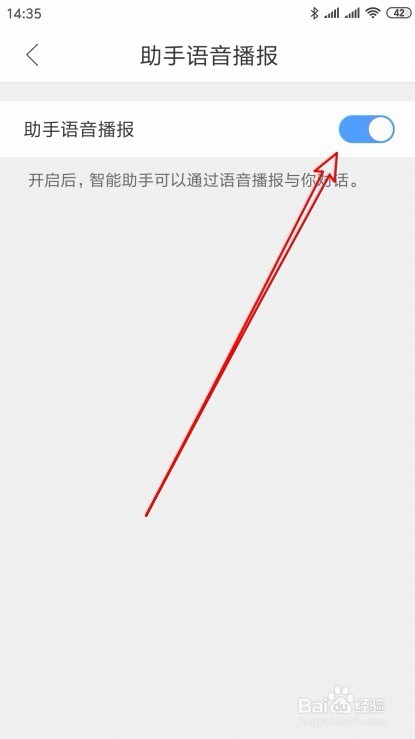 [图]
[图]生活/家居经验推荐
- Q[视频]哪有PPT幻灯片版式怎么设置
- Q是什么离婚起诉状怎么写才能立案?
- Q怎么看微信如何能看到对方现在的位置?
- Q怎么看二月二龙抬头有哪些民间习俗?
- Q怎么让酥油的长期和短期保存方法
- Q听说手机上如何自助刻章?
- Q想要个体工商户公章刻章怎么申请
- Q专栏电脑没有网卡如何用数据线连接手机上网...
- Q这是榴莲怎么选?如何挑选到好吃的榴莲?
- Q你知道和女生聊天技巧,看了马上告别光棍。
- Q关注第一次坐飞机注意事项?
- Q哪种打了狂犬疫苗后的注意事项
- Q那里关于如何练字,分享给想练好书法的人
- Q一般政府怎样知道你是否加入其他国籍?
- Q如何豆芽的生长过程观察日记(7天左右带图解...
- Q帮助下如何绑定老公微信
- Q你知道知道车牌号怎么查询车主电话
- Q优秀宝妈如何做到工作与接孩子两不误?
- Q那样离婚起诉状怎么写才能立案?
- Q一般怎样在网上预约办理离婚
- Q[视频]好不好人类跌落梦境怎么爬墙
- Q华为手机屏幕测试模式怎么进入
- Q苹果13如何截屏
- Q小米定时开关机
已有 27587 位经验达人注册
已帮助 246627 人解决了问题


